Inhoudsopgave
Het volgende probleem deed zich voor op een Windows 10 Home PC: Cortana zoeken werkt niet en geeft geen resultaten. In feite is het probleem dat, nadat u uw vraag in het zoekvak van Cortana hebt getypt, het resultatenveld wit wordt en u geen zoekresultaten krijgt.

In deze probleemoplossingsgids vindt u gedetailleerde stappen om de volgende zoekproblemen op te lossen wanneer u Cortana gebruikt op Windows 10 OS: Cortana zoeken werkt niet en levert geen resultaten op.
Hoe op te lossen: Cortana Search werkt niet en geeft geen resultaten.
Methode 1. Cortana zoekproces opnieuw opstarten.Methode 2. Problemen met zoeken en indexeren oplossen.Methode 3. Zoekindex opnieuw opbouwen.Methode 4. Windows corruptiefouten oplossen met DISM & SFC tools.Methode 5. Een Windows 10 reparatie uitvoeren met een in-place upgrade.Methode 1. Cortana zoekproces opnieuw opstarten.
De eerste methode om de zoekproblemen van Cortana op te lossen is om het Cortana proces opnieuw op te starten. Om dat te doen:
1. Druk op Ctrl + Shift + Esc om 'Taakbeheer' te openen.
2. Selecteer de ' Processen ' tabblad, als het nog niet geselecteerd is.
Opmerking: Als u het menu "Processen" niet ziet, klik dan op "Meer details".
3. Klik rechts in Cortana proces en klik op Eindopdracht.

4. Voer nu een zoekopdracht uit met Cortana. Als het probleem blijft bestaan, ga dan door naar de volgende methode.
Methode 2. Problemen met zoeken en indexeren oplossen.
1. Druk tegelijkertijd op de Windows  + R toetsen om het commando uit te voeren.
+ R toetsen om het commando uit te voeren.
2. Type: controle en klik op OK .
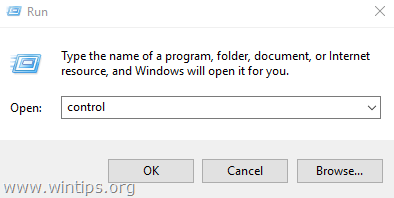
3. Verander de Bekijk B y (rechtsboven) naar Kleine pictogrammen en klik dan op Indexeringsopties .
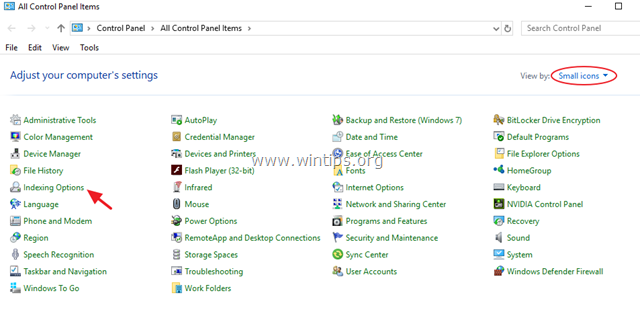
4. Selecteer Problemen met zoeken en indexeren oplossen .
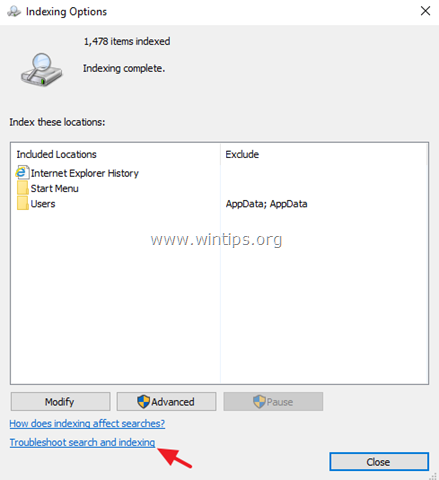
5. Selecteer uw probleem in de lijst en klik op Volgende .

6. Kies Probeer het probleem op te lossen met beheerdersrechten (indien gevraagd).
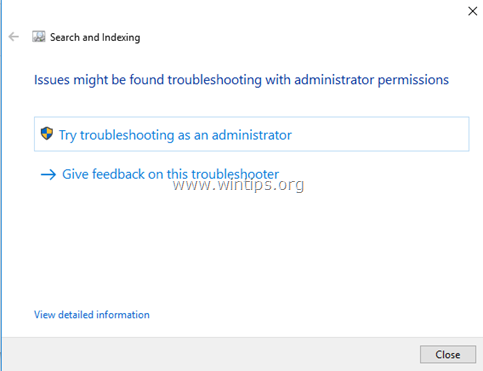
7. Als de probleemoplosser de zoekproblemen kan oplossen, probeer dan een zoekopdracht uit te voeren met Cortana. Als de probleemoplosser het probleem niet kon identificeren, ga dan verder met de volgende methode.
Methode 3. Opnieuw opbouwen van de zoekindex.
1. Open Vensters Bedieningspaneel .
2. Open Indexeringsopties .
3. Bij "Indexeringsopties" klikt u op Geavanceerd .
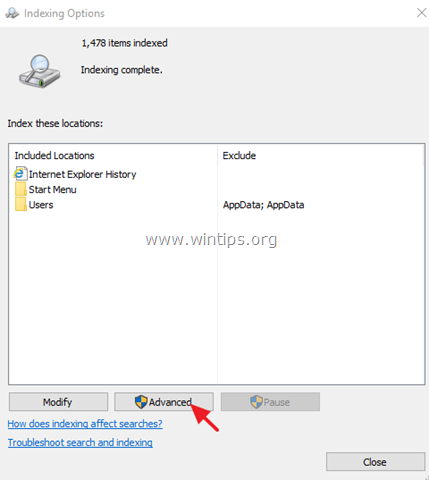
4. Klik op Herbouwen.
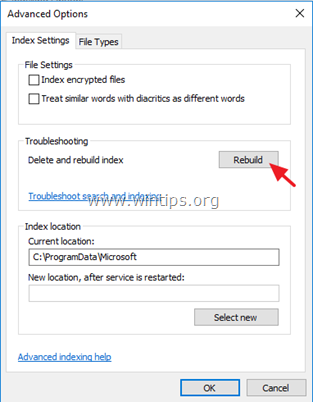
5. Klik op OK bij het informatieve bericht.
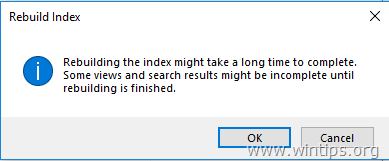
6. Probeer Cortana opnieuw te gebruiken als het indexeren is voltooid.
Methode 4. FIX Windows corruptie fouten met DISM & SFC tools.
1. Open de opdrachtprompt als administrator. Om dat te doen:
1. Druk tegelijkertijd op de Windows  + R om het "Run" commando box te openen2. Type CMD en druk dan op CTRL + SHIFT + ENTER om een verhoogde commandoprompt.
+ R om het "Run" commando box te openen2. Type CMD en druk dan op CTRL + SHIFT + ENTER om een verhoogde commandoprompt.
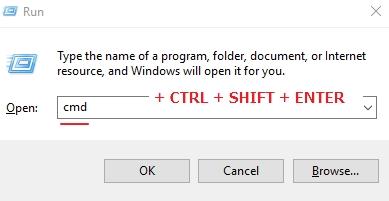
2. Typ in het opdrachtpromptvenster het volgende commando en druk op Kom binnen:
- Dism.exe /Online /Cleanup-Image /Restorehealth

3. Wees geduldig totdat DISM de component store repareert. Wanneer de operatie is voltooid (u zou moeten worden geïnformeerd dat de corruptie van de component store is gerepareerd), geef dan dit commando en druk op Ga naar :
- SFC /SCANNOW
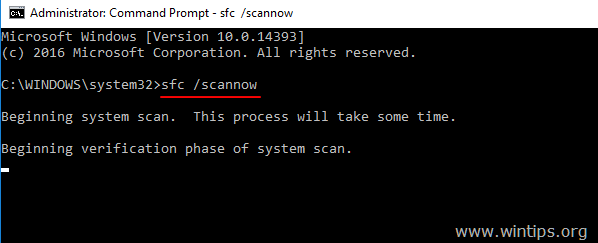
4. Wanneer de SFC-scan is voltooid, Herstart uw computer.
Methode 5. Voer een Windows 10 Repair uit met een in-place upgrade.
De in-place upgrade en reparatie methode, is de meest veilige oplossing om veel problemen in Windows 10 op te lossen. Om een reparatie upgrade van uw Windows 10 installatie uit te voeren volgt u de gedetailleerde instructies op dit artikel: Hoe Windows 10 repareren.
Dat is het! Laat me weten of deze gids je heeft geholpen door je commentaar achter te laten over je ervaring. Like en deel deze gids om anderen te helpen.

Andy Davis
De blog van een systeembeheerder over Windows





